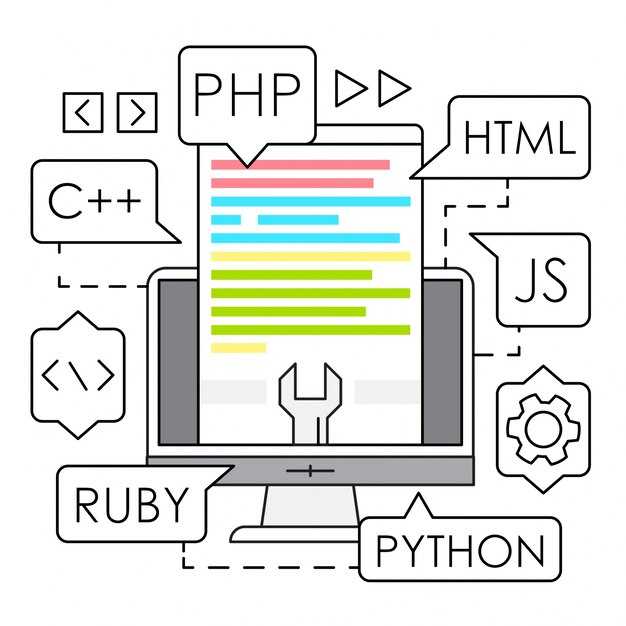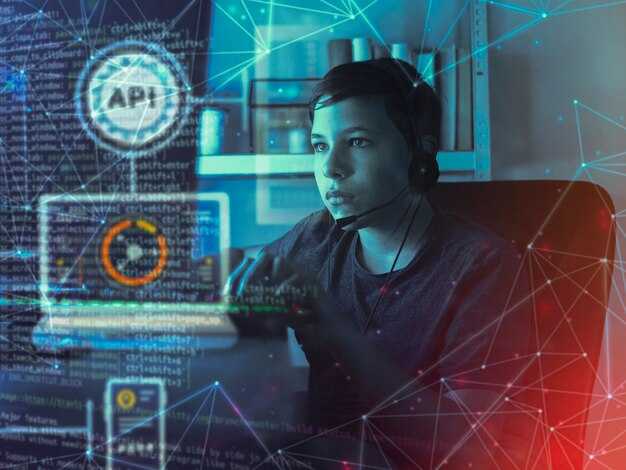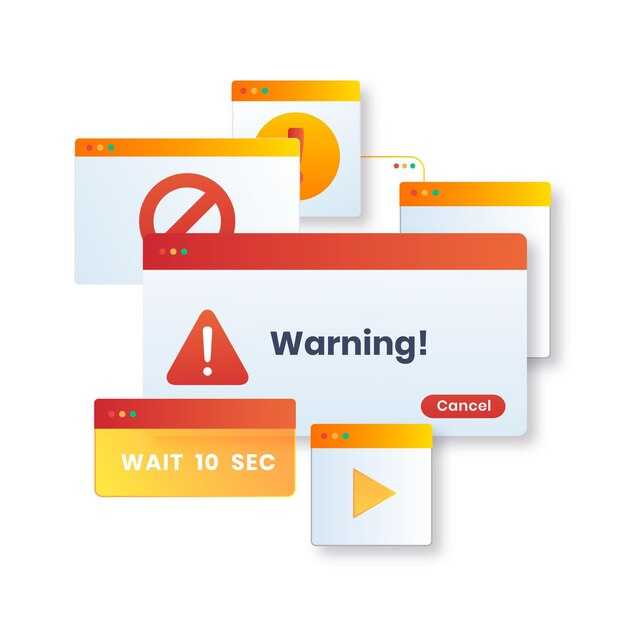Для создания текстовых полей в HTML используйте элемент <input> с атрибутом type=»text». Это базовый способ, который подходит для большинства случаев, когда требуется ввод короткого текста. Например, для имени пользователя или поискового запроса. Укажите атрибут placeholder, чтобы добавить подсказку внутри поля, которая исчезает при вводе данных.
Если нужно ограничить длину вводимого текста, добавьте атрибуты maxlength и minlength. Например, maxlength=»50″ не позволит пользователю ввести больше 50 символов. Для многострочного ввода используйте элемент <textarea>, который идеально подходит для комментариев или длинных сообщений.
Для специализированных задач применяйте другие значения атрибута type. Например, type=»email» автоматически проверяет корректность введенного адреса электронной почты, а type=»password» скрывает вводимые символы. Эти типы полей упрощают валидацию данных на стороне клиента.
Используйте атрибут autocomplete для улучшения пользовательского опыта. Например, autocomplete=»on» позволяет браузеру подсказывать ранее введенные значения. Для полей, где это нежелательно, установите autocomplete=»off».
Стандартные текстовые поля: основные типы и их использование
Используйте <input type="text"> для создания простого однострочного текстового поля. Это базовый элемент для ввода коротких данных, таких как имя или адрес. Укажите атрибут placeholder, чтобы добавить подсказку внутри поля.
Для ввода пароля применяйте <input type="password">. Текст в таком поле автоматически скрывается символами, что обеспечивает безопасность данных. Убедитесь, что используете атрибут minlength для задания минимальной длины пароля.
Если требуется ввод электронной почты, выберите <input type="email">. Браузеры автоматически проверяют формат введённого адреса. Добавьте атрибут multiple, чтобы разрешить ввод нескольких адресов через запятую.
Для числовых данных подойдёт <input type="number">. Используйте атрибуты min, max и step для ограничения диапазона и шага ввода. Это удобно для полей, таких как возраст или количество товаров.
Для поиска по сайту применяйте <input type="search">. Такие поля часто включают встроенные функции очистки и автодополнения. Добавьте атрибут autosave, чтобы сохранять историю поиска.
Для ввода многострочного текста используйте <textarea>. Укажите атрибуты rows и cols для задания размеров поля. Это идеально для комментариев или длинных сообщений.
| Тип поля | Использование | Ключевые атрибуты |
|---|---|---|
<input type="text"> |
Короткий текст | placeholder, maxlength |
<input type="password"> |
Пароль | minlength, required |
<input type="email"> |
Электронная почта | multiple, pattern |
<input type="number"> |
Числовые данные | min, max, step |
<input type="search"> |
Поиск | autosave, results |
<textarea> |
Многострочный текст | rows, cols, wrap |
Правильный выбор типа текстового поля улучшает пользовательский опыт и упрощает обработку данных. Учитывайте специфику вводимой информации и добавляйте соответствующие атрибуты для валидации и удобства.
Текстовое поле (input type=»text»)
Используйте <input type="text"> для ввода однострочного текста, например, имени пользователя или адреса электронной почты. Это стандартное поле поддерживает атрибуты, такие как placeholder, maxlength и pattern, которые помогают управлять вводом данных.
Укажите placeholder, чтобы подсказать пользователю, что вводить. Например, placeholder="Введите ваше имя" сделает интерфейс более понятным. Используйте maxlength для ограничения количества символов, предотвращая переполнение данных.
Для валидации ввода добавьте атрибут pattern. Например, pattern="[A-Za-z]{3,}" разрешит только буквы латинского алфавита длиной от 3 символов. Это упрощает проверку данных на стороне клиента.
Не забывайте про атрибут required, если поле обязательно для заполнения. Это предотвратит отправку формы без нужных данных.
Для улучшения доступности добавьте <label>, связанный с полем через атрибут for. Например, <label for="username">Имя пользователя</label> поможет пользователям с ограниченными возможностями понять, что вводить.
Используйте CSS для стилизации поля, чтобы оно соответствовало дизайну вашего сайта. Например, задайте отступы, цвет фона и рамки для лучшего визуального восприятия.
Парольное поле (input type=»password»)
Используйте <input type="password"> для защиты конфиденциальных данных пользователя. Этот тип поля скрывает вводимые символы, заменяя их точками или звёздочками, что предотвращает визуальное считывание пароля.
Добавьте атрибут required, чтобы гарантировать, что пользователь не оставит поле пустым. Это повышает безопасность и снижает вероятность ошибок при авторизации.
Для улучшения пользовательского опыта включите атрибут placeholder с подсказкой, например, «Введите пароль». Это помогает пользователю понять, что от него ожидается, не раскрывая сам пароль.
Если вы хотите ограничить длину пароля, используйте атрибуты minlength и maxlength. Например, minlength="8" обеспечит ввод пароля не короче 8 символов.
Для дополнительной безопасности добавьте атрибут autocomplete="current-password" или autocomplete="new-password". Это помогает браузерам корректно управлять автозаполнением и предлагать сохранённые пароли.
Если вы хотите позволить пользователю временно отобразить пароль, добавьте кнопку с функцией переключения видимости. Это можно реализовать с помощью JavaScript, изменяя атрибут type с password на text и обратно.
Убедитесь, что поле пароля интегрировано с серверной стороной для проверки и хэширования данных. Используйте современные алгоритмы, такие как bcrypt, для защиты паролей от утечек.
Поле для ввода электронной почты (input type=»email»)
Используйте input type="email" для сбора адресов электронной почты. Этот тип поля автоматически проверяет введённые данные на соответствие формату email, что упрощает валидацию. Браузеры поддерживают базовую проверку, например, наличие символа «@» и доменной части.
Добавьте атрибут required, чтобы сделать поле обязательным для заполнения. Это предотвратит отправку формы без указания email. Для улучшения пользовательского опыта включите атрибут placeholder, который покажет пример формата, например: placeholder="example@domain.com".
Если нужно разрешить ввод нескольких адресов, добавьте атрибут multiple. Это полезно, например, для форм рассылки, где пользователь может указать несколько получателей через запятую.
Для мобильных устройств используйте атрибут inputmode="email". Это активирует специализированную клавиатуру с символами, упрощающими ввод email, такими как «@» и «.».
Поддерживайте доступность, добавляя связанный элемент label. Убедитесь, что текст внутри label ясно описывает назначение поля. Например: <label for="email">Ваш email:</label>.
Для кастомизации внешнего вида используйте CSS. Например, можно изменить цвет рамки при ошибке валидации с помощью псевдокласса :invalid.
Проверяйте введённые данные на сервере, даже если браузер выполнил базовую проверку. Это защитит от поддельных или некорректных данных, которые могут быть отправлены через отключённый JavaScript или инструменты разработчика.
Поле для ввода URL (input type=»url»)
Используйте <input type="url">, чтобы создать поле для ввода веб-адресов. Это поле автоматически проверяет, соответствует ли введённое значение формату URL. Браузеры добавляют базовую валидацию, которая предотвращает отправку формы, если URL некорректен.
Добавьте атрибут placeholder, чтобы подсказать пользователю, какой формат ожидается. Например: <input type="url" placeholder="https://example.com">. Это упрощает ввод и снижает вероятность ошибок.
Для улучшения пользовательского опыта используйте атрибут pattern для настройки регулярного выражения. Это позволяет задать дополнительные правила валидации, например, требование использования определённого домена: <input type="url" pattern="https://.*.example.com">.
Если нужно, чтобы поле было обязательным для заполнения, добавьте атрибут required: <input type="url" required>. Это гарантирует, что пользователь не пропустит ввод URL.
Для мобильных устройств используйте атрибут inputmode="url", чтобы активировать специализированную клавиатуру с удобными символами для ввода URL: <input type="url" inputmode="url">. Это ускоряет процесс ввода и делает его более точным.
Поле type="url" поддерживает атрибуты minlength и maxlength, которые позволяют ограничить длину вводимого URL. Например: <input type="url" minlength="10" maxlength="100">. Это помогает избежать слишком коротких или длинных значений.
Если требуется обработать введённый URL на стороне сервера, убедитесь, что значение передаётся через атрибут name: <input type="url" name="website">. Это позволяет корректно получить данные при отправке формы.
Для улучшения доступности добавьте связанный элемент <label>: <label for="website">Введите URL сайта:</label> <input type="url" id="website">. Это делает поле понятным для пользователей и вспомогательных технологий.
Расширенные текстовые поля: дополнительные функции и атрибуты
Используйте атрибут placeholder, чтобы добавить подсказку внутри текстового поля. Это помогает пользователям понять, что именно нужно вводить. Например: <input type="text" placeholder="Введите ваше имя">.
Для ограничения длины ввода применяйте атрибут maxlength. Он задает максимальное количество символов, которые можно ввести: <input type="text" maxlength="50">.
Если требуется обязательное заполнение поля, добавьте атрибут required. Это предотвратит отправку формы без ввода данных: <input type="text" required>.
Используйте атрибут pattern для проверки ввода по регулярному выражению. Например, чтобы разрешить только цифры: <input type="text" pattern="d+">.
Для улучшения доступности добавьте атрибут aria-label, который описывает назначение поля для screen reader: <input type="text" aria-label="Введите email">.
Примените атрибут autocomplete, чтобы управлять автозаполнением. Это особенно полезно для полей с чувствительными данными: <input type="text" autocomplete="off">.
Для полей с многострочным вводом используйте элемент <textarea>. Укажите атрибуты rows и cols, чтобы задать размеры области ввода: <textarea rows="4" cols="50"></textarea>.
Добавьте атрибут readonly, чтобы сделать поле доступным только для чтения: <input type="text" value="Неизменяемый текст" readonly>.
Используйте атрибут disabled, чтобы отключить поле и предотвратить ввод данных: <input type="text" disabled>.
Для полей с числовым вводом применяйте input type="number". Добавьте атрибуты min и max, чтобы ограничить диапазон значений: <input type="number" min="1" max="100">.
Используйте input type="search" для поисковых полей. Это позволяет браузерам добавлять дополнительные функции, такие как кнопка очистки: <input type="search">.
Для полей с вводом даты применяйте input type="date". Это обеспечивает удобный интерфейс выбора даты: <input type="date">.
Добавьте атрибут multiple для полей, позволяющих выбирать несколько значений, например, для загрузки файлов: <input type="file" multiple>.
Поле для текстовой области (textarea)
Используйте элемент <textarea>, когда нужно предоставить пользователю возможность вводить многострочный текст. Этот элемент идеально подходит для комментариев, сообщений или длинных описаний. Укажите атрибуты rows и cols, чтобы задать начальные размеры области. Например, <textarea rows="4" cols="50"></textarea> создаст поле высотой в 4 строки и шириной в 50 символов.
Добавьте атрибут placeholder, чтобы подсказать пользователю, какой текст ожидается. Например, <textarea placeholder="Введите ваш комментарий..."></textarea>. Это улучшает удобство использования, не перегружая интерфейс.
Если необходимо ограничить длину вводимого текста, используйте атрибуты maxlength или minlength. Например, <textarea maxlength="500"></textarea> ограничит ввод до 500 символов. Убедитесь, что сообщение о достижении лимита отображается пользователю, чтобы избежать путаницы.
Для стилизации текстовой области применяйте CSS. Например, задайте border-radius для скругления углов или padding для улучшения отступов внутри поля. Используйте псевдоклассы, такие как :focus, чтобы выделить активное поле.
Если требуется автоматическое изменение размера области в зависимости от содержимого, добавьте JavaScript. Например, используйте событие input, чтобы динамически подстраивать высоту поля под текст.
Убедитесь, что текстовое поле доступно для всех пользователей. Добавьте атрибут aria-label или связанный <label>, чтобы описать назначение поля для пользователей с ограниченными возможностями.
Использование атрибута placeholder
Добавляйте атрибут placeholder в текстовые поля, чтобы показать пример ввода или краткую подсказку. Например, для поля ввода имени используйте <input type=»text» placeholder=»Введите ваше имя»>. Это помогает пользователю понять, какие данные ожидаются.
Убедитесь, что текст в placeholder короткий и понятный. Например, для поля электронной почты подойдет placeholder=»example@mail.com», а не длинное объяснение формата.
Не заменяйте placeholder на обязательные подписи к полям. Используйте его как дополнительную помощь, но основную информацию о поле размещайте в <label>. Это важно для доступности и удобства.
Учитывайте, что текст в placeholder исчезает при вводе данных. Если информация должна оставаться видимой, используйте статический текст рядом с полем.
Проверяйте, как placeholder отображается на разных устройствах и в браузерах. Иногда цвет текста может сливаться с фоном, что делает подсказку нечитаемой. Используйте CSS для настройки стиля, например, ::placeholder { color: #888; }.
Избегайте использования placeholder для критически важной информации. Если пользователь пропустит подсказку, он может не понять, как заполнить поле. В таких случаях добавьте текстовое пояснение рядом с полем.
Атрибуты для валидации ввода
Используйте атрибут required, чтобы сделать поле обязательным для заполнения. Это гарантирует, что пользователь не отправит форму без ввода данных.
Для ограничения длины текста применяйте атрибуты minlength и maxlength. Например, minlength="5" требует ввода не менее 5 символов, а maxlength="100" ограничивает ввод до 100 символов.
Если нужно указать допустимый диапазон чисел, используйте min и max. Например, min="1" max="10" позволяет вводить только числа от 1 до 10.
Для проверки формата ввода применяйте атрибут pattern. Он работает с регулярными выражениями. Например, pattern="[A-Za-z]{3}" разрешает ввод только трех букв латинского алфавита.
Укажите тип данных с помощью атрибута type. Например, type="email" проверяет, соответствует ли ввод формату электронной почты, а type="url" – формату URL.
Добавьте подсказку с помощью атрибута placeholder. Это помогает пользователю понять, какие данные ожидаются. Например, placeholder="Введите ваш email".
Используйте атрибут autocomplete для упрощения ввода. Например, autocomplete="on" позволяет браузеру предлагать ранее введенные данные.
Для кастомных сообщений об ошибках применяйте атрибуты title или JavaScript. Например, title="Введите корректный email" покажет это сообщение, если ввод не соответствует формату.
Сочетайте атрибуты для комплексной валидации. Например, type="email" required minlength="5" проверяет, что поле заполнено, введен email и его длина не менее 5 символов.
Кастомизация с помощью CSS и JavaScript
Используйте CSS для изменения внешнего вида текстовых полей. Например, задайте цвет фона, рамки и скругление углов с помощью свойств background-color, border и border-radius. Для изменения шрифта и размера текста примените font-family и font-size.
Добавьте интерактивность с помощью псевдоклассов. Используйте :hover для изменения стилей при наведении курсора, а :focus – для выделения активного поля. Например, увеличьте толщину рамки при фокусе: input:focus { border-width: 2px; }.
Создавайте анимации для плавного перехода между состояниями. Примените transition к свойствам, таким как background-color или border-color, чтобы изменения происходили постепенно. Например: input { transition: background-color 0.3s ease; }.
Используйте JavaScript для динамической кастомизации. Например, добавьте обработчик событий для изменения стилей в зависимости от введённых данных. Если пользователь вводит недопустимые символы, выделите поле красной рамкой: input.addEventListener('input', function() { if (this.value.match(/[^a-zA-Z]/)) { this.style.borderColor = 'red'; } });.
Создавайте кастомные подсказки с помощью атрибута placeholder и стилизуйте их через CSS. Используйте ::placeholder для изменения цвета и шрифта текста подсказки: input::placeholder { color: #999; font-style: italic; }.
Для сложных задач, таких как создание масок ввода, используйте библиотеки, например, Inputmask. Это упростит работу с форматами телефонных номеров, дат и других специфичных данных.